PS小技巧 |
您所在的位置:网站首页 › ps抠图自动填充 › PS小技巧 |
PS小技巧
|
原标题:PS小技巧-如何使用 PS 自动补全照片背景? 今天三微授渔给大家带来一个PS的小技巧呀。 相信这个问题,很多人都曾遇到过。想要把照片的大小改一下,一改却发现主体变形了,今天我们就来学习,怎么能在改变图片比例的同时,保留主体、人物的比例。 打开 PS,导入要修改的图片。首先,先点击图层后面的这个锁,把背景图层变成普通图层,才能进行后面的步骤。 再选择左边【工具栏】的【裁剪工具】,在左上角,选择想改成的比例,这里我们选择 16:9 ,把图片拉大,直到整张图片都在框里。因为这张图片的背景比较简单,所以可以直接点击这里的【内容识别】,然后点击这个对勾,这时,图片已经被补全了,主体的比例也没有发生改变。
我们换一张背景比较复杂的图,按照刚才的方法来改变一下它的大小。可以看到,这里处理的就很不自然了。退回到选比例的那一步,在左边工具栏找到【套索工具】,给主体建立一个选区,然后右键选区,选择【存储选区】。给选区起个名字,保存。 Ctrl+D 取消选区。左上角选择【编辑】-【内容识别缩放】,找到【保护】,点开,选择刚刚存储的选区。现在可以改变图的大小了。我们发现在拉到这个位置的时候,主体又发生了一点变形,可以用套索工具再一次把主体圈出来,重复上面的步骤。就完成了。
这里提醒一下各位小伙伴们,导入图片到PS时要记得点击图层右边的小锁,解锁图层再开始操作噢。
责任编辑: |
【本文地址】
今日新闻 |
推荐新闻 |
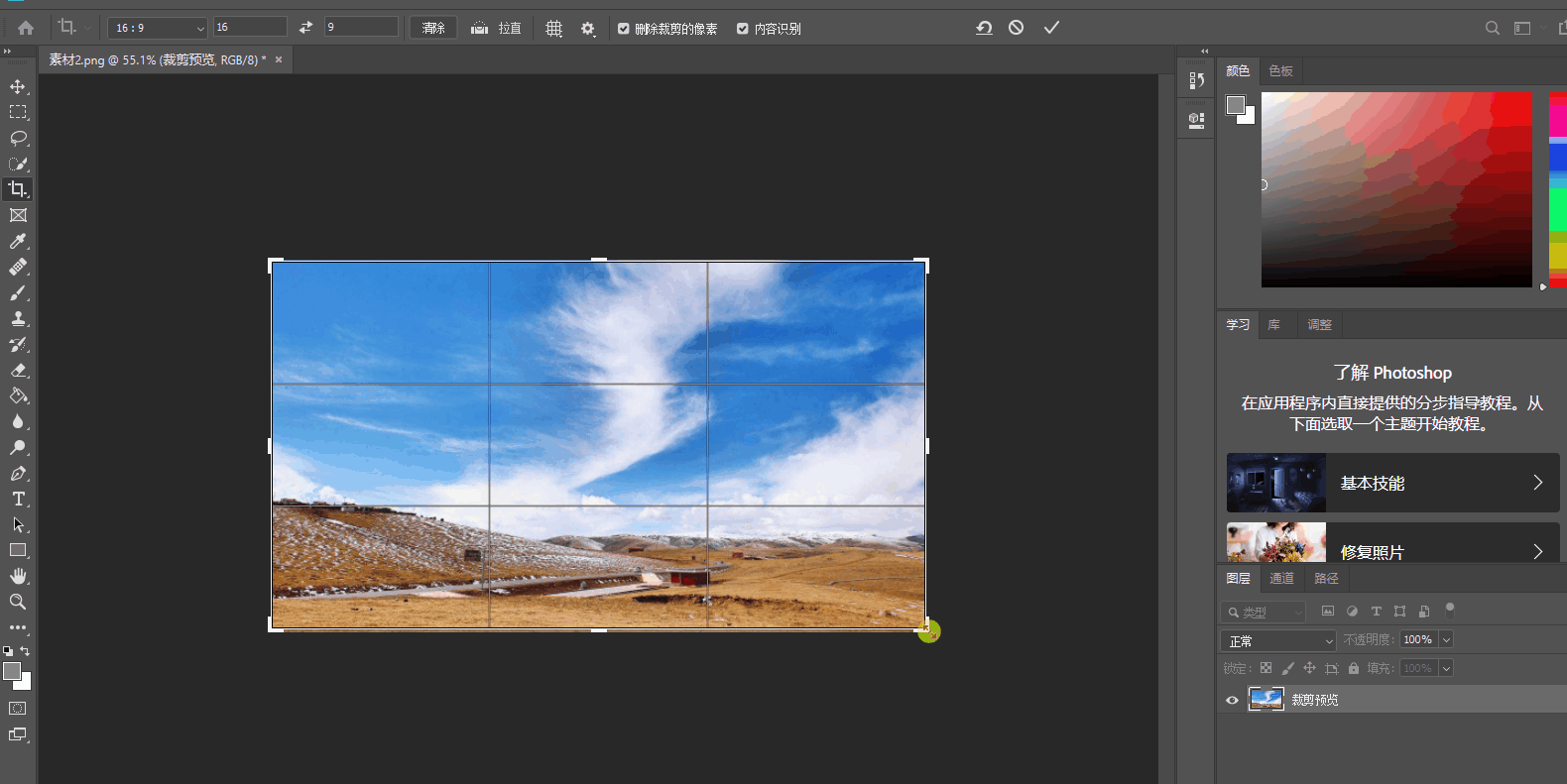
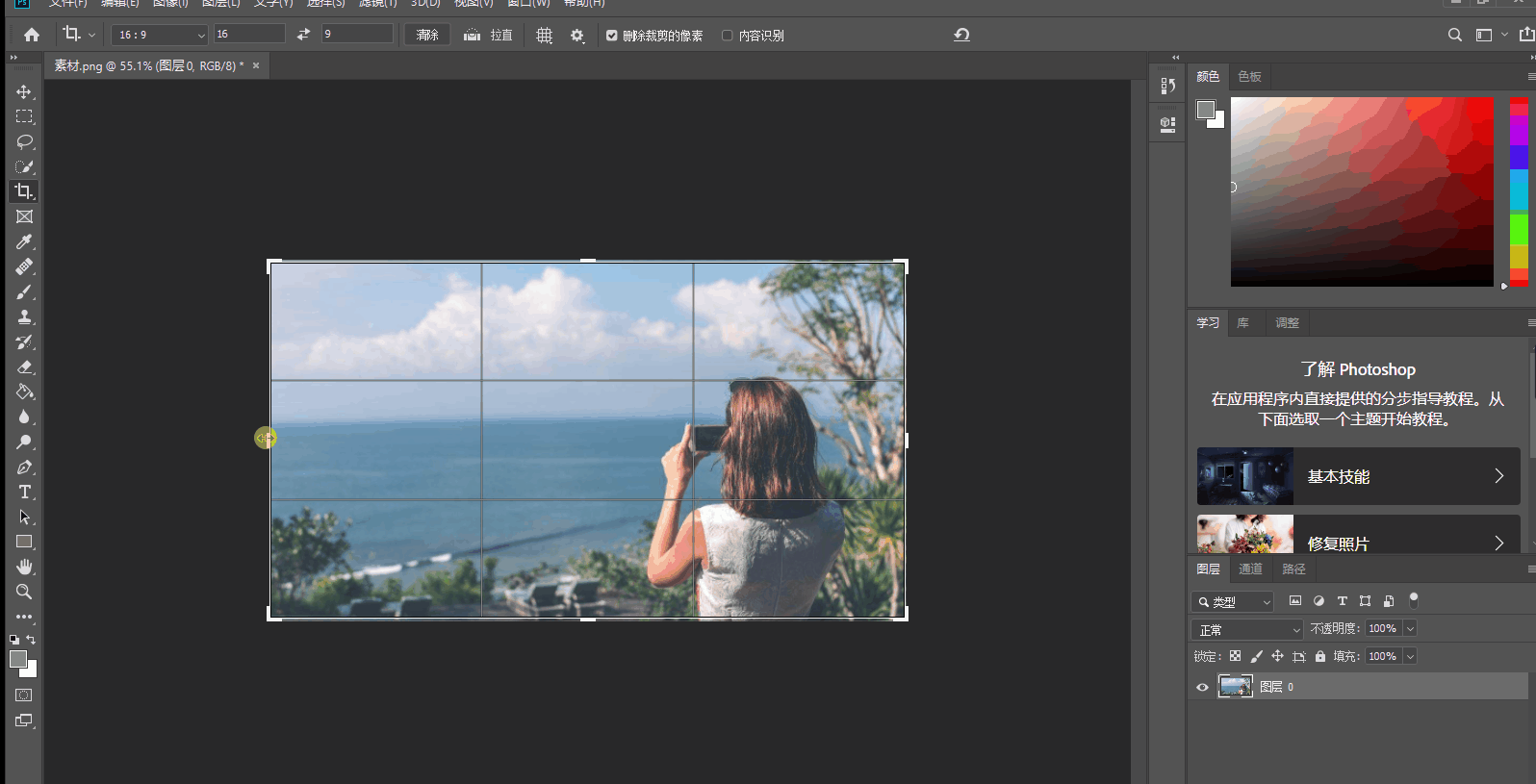
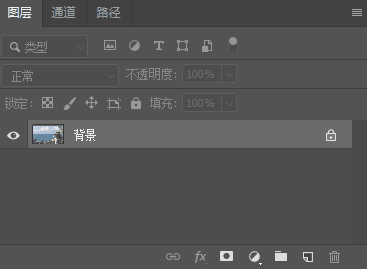 返回搜狐,查看更多
返回搜狐,查看更多